Înlătură Yahoo Powered (Ghid de înlăturare) - actualizare ian. 2018
Ghid de înlăturare Yahoo Powered
Ce este Yahoo Powered?
Yahoo Powered vrea să vă modifice obiceiurile de navigare printr-o manieră agresivă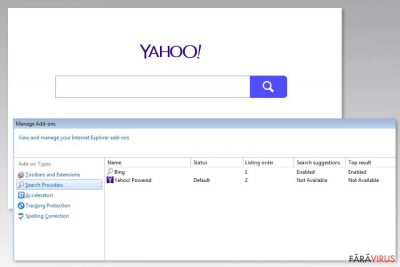
Yahoo Powered este un add-on pentru browser care modifică pagina principală a browserului cu us.search.yahoo.com. De obicei, se răspândeşte cu alte programe gratuite, şi ar putea intra neobservat în sistem. Din cauza acestei funcţii şi a abilităţii de a modifica setările browserului, această extensie este cunoscută ca şi browser hijacker.
Una dintre primele sarcini pe care o efectuează în calculatorul afectat este modificarea setărilor browserului. Virusul Yahoo Powered modifică furnizorul de căutare cu Yahoo şi setează acest domeniu ca şi adresa paginii principale:
https://us.search.yahoo.com/yhs/web?hspart=iry&hsimp=yhs-fullyhosted_003&type=wbf_ir_17_16¶m1=1¶m2=
Yahoo este o unealtă sigură de căutare. Cu toate acestea, atunci când este exploatată de către un browser hijacker, pot apărea probleme, precum cea de redirecţionare Search.yahoo.com. PUP-ul este capabil să controleze comportamentul online al utilizatorului. Deci, nu doar că vă poate forţa să folosiţi căutarea Yahoo, ci să vizitaţi şi alte website-uri terţe.
De exemplu, atunci când apăsaţi pe rezultatul unei căutări, este posibil să fiţi trimis pe un website suspicios şi irelevant. Reţineţi că criminalii cibernetici profită de aceste activităţi. Deci, dacă nu doriţi să deveniţi victima crimei cibernetice , ar trebui să eliminaţi Yahoo Powered.
Vă recomandăm să finalizaţi eliminarea lui Yahoo Powered folosind un program anti-spyware / anti-malware. Uneltele precum FortectIntego pot identifica şi elimina rapid acest browser add-on dubios, cu toate componentele lui. Totuşi, dacă sunteţi în căutarea unei soluţii manuale de eliminare, o puteţi găsi sub acest articol.
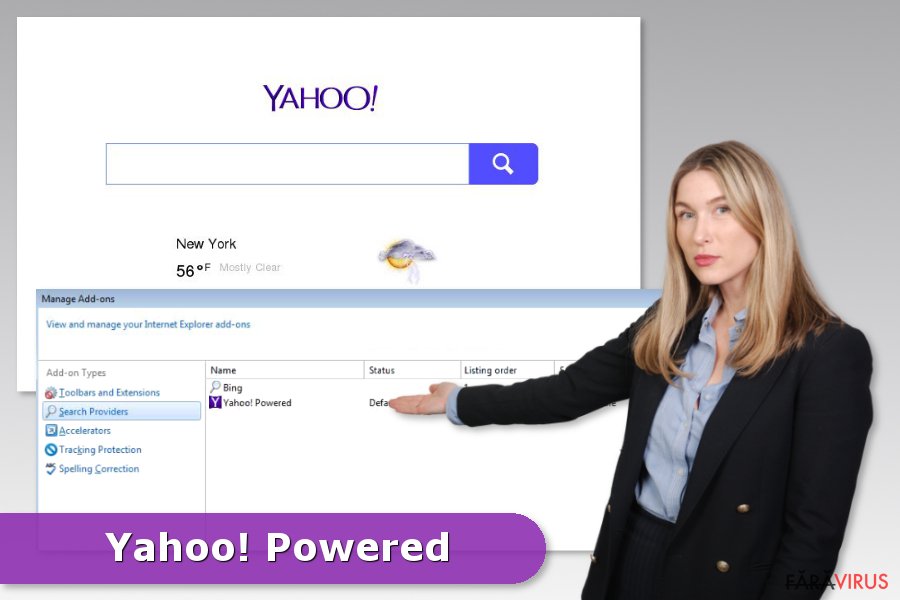 Yahoo! Powered este o extensie pentru browser care se poate strecura neobservată în sistem.
Yahoo! Powered este o extensie pentru browser care se poate strecura neobservată în sistem.
Distribuirea addon-ului
Extensia Yahoo! Powered este promovată prin intermediul pachetelor software. Înseamnă că vi se poate oferi descărcarea acestui add-on atunci când instalaţi diverse programe gratuite, precum playere video sau convertori PDF. Această metodă de distribuţie este legitimă, însă înşelătoare deoarece utilizatorii sunt nevoiţi să monitorizeze procesul de instalare pentru a găsi aplicaţiile adiţionale.
Conform cercetătorilor de la bedynet.ru, majoritatea utilizatorilor nu ştiu să instaleze corect un software. Aceştia se bazează pe setările Quick/Standard, care nu dezvăluie aplicaţiile adiţionale şi, deseori, le instalează fără permisiune.
Pentru a evita infecţia Yahoo Powered şi alte PUP-uri similare, utilizatorii trebuie să se obişnuiască cu instalarea Advanced/Custom şi să monitorizeze procesul. Dacă vedeţi „descărcări opţionale”, refuzaţi-le instalarea prin eliminarea bifelor.
Dezinstalaţi Yahoo Powered din Chrome, Firefox, şi alte browsere web
Dacă accesaţi extensiile browserului, ar trebui să găsiţi addon-ul Yahoo Powered instalat. Trebuie să îl eliminaţi. În plus, ar trebui să căutaţi şi să eliminaţi şi alte extensii sau plugin-uri suspicioase.
Cu toate acestea, eliminarea lui Yahoo Powered nu este atât de simplă. Programul cu potenţial nedorit poate instala alte componente care să îl protejeze şi să îi prevină eliminarea. Deci, este posibil ca dezinstalarea addon-ului să nu fie suficientă. După repornirea PC-ului, poate apărea din nou în browser.
Prin urmare, dacă doriţi să eliminaţi manual Yahoo Powered ar trebui să urmaţi instrucţiunile de mai jos. Vă vor arăta toate locurile secrete unde componentele hijackerului s-ar putea ascunde.
Puteți elimina avariile aduse de virus cu ajutorul lui FortectIntego. SpyHunter 5Combo Cleaner și Malwarebytes sunt recomandate pentru a detecta programele cu potențial nedorit și virușii cu toate fișierele și regiștrii ce le sunt asociate.
Manual de înlăturare Yahoo Powered
Înlăturaţi Yahoo Powered din sistemele Windows
După atac, ar trebui să investigaţi sistemul şi să căutaţi intrările asociate virusului. Aceste instrucţiuni vă vor ajuta:
-
Apăsaţi pe Start → Control Panel → Programs and Features (dacă sunteţi utilizator de Windows XP, apăsaţi pe Add/Remove Programs)

-
Dacă sunteţi utilizator de Windows 10 / Windows 8, atunci apăsaţi dreapta în colţul din stânga jos al ecranului. Odată ce apare Quick Access Menu, selectaţi Control Panel şi Uninstall a Program.

-
Dezinstalează Yahoo Powered şi programele ce au legătură cu acesta
Aici, uitaţi-vă după Yahoo Powered sau după orice alt program suspect instalat. -
Dezinstalează-le şi apasă pe OK pentru a salva aceste schimbări.

Înlăturaţi Yahoo Powered din sistemul Mac OS X
-
Dacă utilizaţi OS X, apăsaţi pe butonul Go din partea stângă sus a ecranului şi selectaţi Applications.

-
Aşteptaţi până când vedeţi un dosar cu Applications şi căutaţi Yahoo Powered sau orice alt program suspect din el. Acum, apăsaţi pe fiecare dintre aceste intrări şi selectaţi Move to Trash.

Înlăturaţi Yahoo Powered din Microsoft Edge
Urmaţi paşii de mai jos pentru a scăpa de toate componentele ce ar putea fi asociate acestui browser hijacker:
Resetează setările Microsoft Edge (Metoda 1):
- Lansează aplicaţia Microsoft Edge şi apăsă More (trei puncte în colţul din dreapta sus a ecranului
- Apasă pe Settings pentru a afişa mai multe opţiuni.
-
După ce apare fereastra de setări, apasă pe butonul Choose what to clear de sub opţiunea Clear browsing data.

-
Aici, selectează tot ce doreşti să elimini şi apasă pe Clear.

-
Acum, trebuie să apeşi dreapta pe butonul Start (Windows logo). Aici, selectează Task Manager.

- Atunci când eşti în fereastra Processes, caută Microsoft Edge
-
Click dreapta pe ea şi alege opţiunea Go to details. Dacă nu vezi opţiunea Go to details, apasă pe More details şi repetă paşii anteriori.


-
Când apare fereastra Details, caută fiecare intrare cu numele Microsoft Edge. Click dreapta pe fiecare şi selectează End Task pentru a termina aceste intrări.

Resetarea browserului Microsoft Edge (Metoda 2):
Dacă Metoda 1 nu a reuşit să te ajute, trebuie să alegi o metodă avansată de resetare pentru Edge.
- Notă: trebuie să îţi creezi copii de rezervă a datelor înainte de a utiliza această metodă.
- Găseşte acest dosar în calculatorul tău:
C:\Users\%username%\AppData\Local\Packages\Microsoft.MicrosoftEdge_8wekyb3d8bbwe. -
Selectează fiecare intrare ce este salvată în el şi click dreapta cu mouse-ul. După, selectează opţiunea Delete.

- Apasă butonul Start (Windows logo) şi scrie window power în linia Search my stuff.
-
Apasă dreapta pe intrarea Windows PowerShell şi alege Run as administrator.

- Imediat după ce fereastra Administrator: Windows PowerShell apare, copie această linie de comandă după PS C:\WINDOWS\system32> şi apasă Enter:
Get-AppXPackage -AllUsers -Name Microsoft.MicrosoftEdge | Foreach {Add-AppxPackage -DisableDevelopmentMode -Register $($_.InstallLocation)\AppXManifest.xml -Verbose}
După ce aceşti paşi sunt terminaţi, Yahoo Powered ar trebui să fie eliminaţi din browserul Microsoft Edge.
Înlăturaţi Yahoo Powered din Mozilla Firefox (FF)
Dezinstalaţi extensia Yahoo Powered şi resetaţi Firefox.
-
Înlăturaţi extensiile periculoase
Deschideţi Mozilla Firefox, apăsaţi pe căsuţa de meniu (colţul dreapta sus) şi selectaţi Add-ons → Extensions.
-
Aici, selectaţi Yahoo Powered şi alte plugin-uri chestionabile. Apăsaţi pe Remove pentru a şterge aceste intrări.

-
Resetaţi Mozilla Firefox
Apăsaţi pe meniul Firefox din partea stângă sus şi apăsaţi pe semnul întrebării. Aici, alegeţi Troubleshooting Information.
-
Acum, veţi vedea un mesaj Reset Firefox to its default state cu butonul pentru Reset Firefox. Apăsaţi pe acest buton de mai multe ori şi finalizaţi înlăturarea Yahoo Powered.

Înlăturaţi Yahoo Powered din Google Chrome
Eliminaţi Yahoo! Powered din Google Chrome şi resetaţi browserul după cum este arătat mai jos:
-
Ştergeţi plug-urile maliţioase.
Deschideţi Google Chrome, apăsaţi pe căsuţa de meniu (colţul dreapta sus) şi selectaţi Tools → Extensions.
-
Aici, selectaţi Yahoo Powered şi alte plugin-uri maliţioase şi selectaţi căsuţa de gunoi pentru a şterge aceste intrări.

-
Apăsaţi pe căsuţa de meniu din nou şi alegeţi Settings → Manage Search engines de sub secţiunea Search.

-
Când sunteţi în Search Engines..., înlăturaţi site-urile de căutare maliţioase. Ar trebui să lasaţi doar Google sau numele de domeniu preferat de dumneavoastră.

-
Resetaţi Google Chrome
Apăsaţi pe căsuţa de meniu din dreapta sus a Google Chrome şi selectaţi Settings. -
Daţi în jos până la capătul paginii şi apăsaţi pe Reset browser settings.

-
Apăsaţi pe Reset pentru a confirma această secţiune şi pentru a finaliza înlăturarea lui Yahoo Powered.

Înlăturaţi Yahoo Powered din Safari
-
Înlăturaţi extensiile periculoase
Deschideţi browser-ul web Safari şi apăsaţi pe Safari din meniul din stânga sus al ecranului. Odată ce aţi făcut acest lucru, selectaţi Preferences.
-
Aici, selectaţi Extensions şi căutaţi Yahoo Powered sau alte intrări suspecte. Apăsaţi pe butonul de Uninstall pentru a le elimina pe toate.

-
Resetaţi Safari
Deschideţi browser-ul Safari şi apăsaţi pe secţiunea de meniu cu Safari din partea stângă sus a ecranului. Aici, selectaţi Reset Safari....
-
Acum, veţi vedea o fereastră de dialog detaliată oferind opţiuni de resetare. Toate acele opţiuni sunt în general verificate, însă puteţi specifica pe care doriţi să le resetaţi. Apăsaţi pe butonul Reset pentru a finaliza procesul de înlăturare a Yahoo Powered.

După dezinstalarea acestui program cu potenţial nedorit (PUP) şi repararea tuturor browserelor web, vă recomandăm să vă scanaţi sistemul PC-ului cu un anti- spyware sigur. Acest lucru vă va ajuta să eliminaţi urmele din regiştri a Yahoo Powered şi de asemenea, să identificaţi paraziţii asociaţi sau alte infecţii malware posibile din calculatorul dumneavoastră. Pentru acest lucru, puteţi folosi eliminatorul nostru de malware, ce este foarte sigur: FortectIntego, SpyHunter 5Combo Cleaner sau Malwarebytes.




























